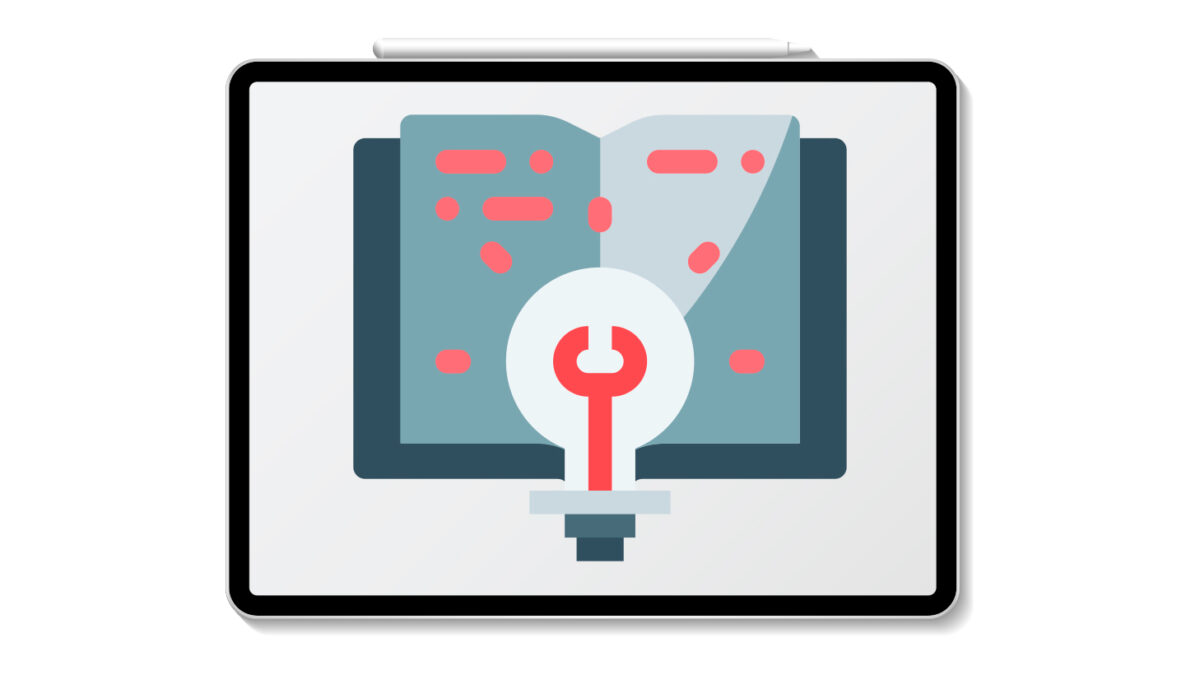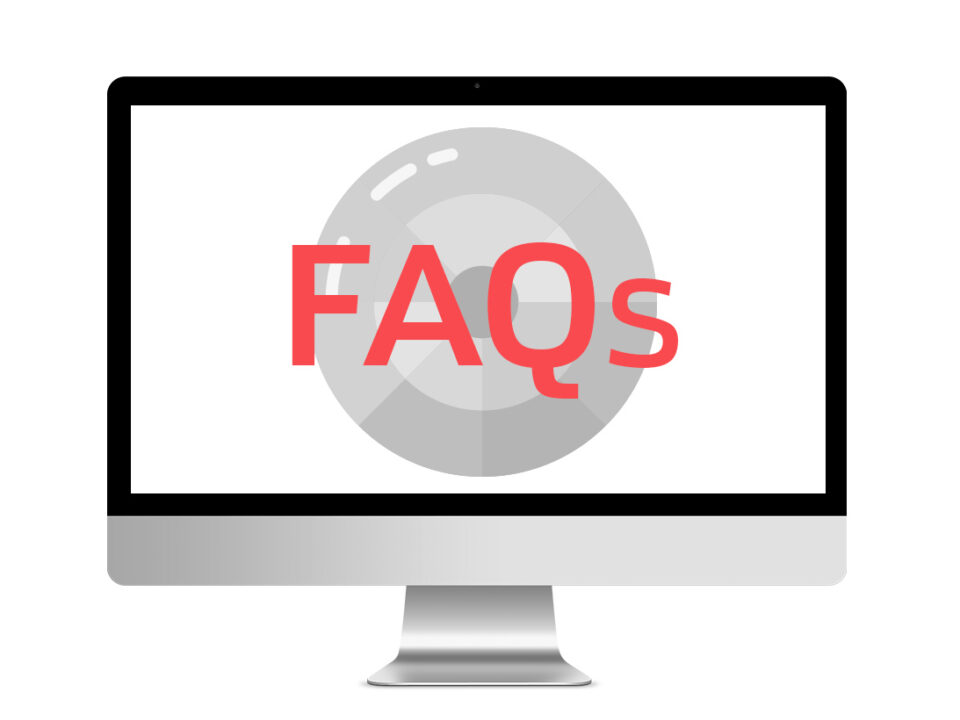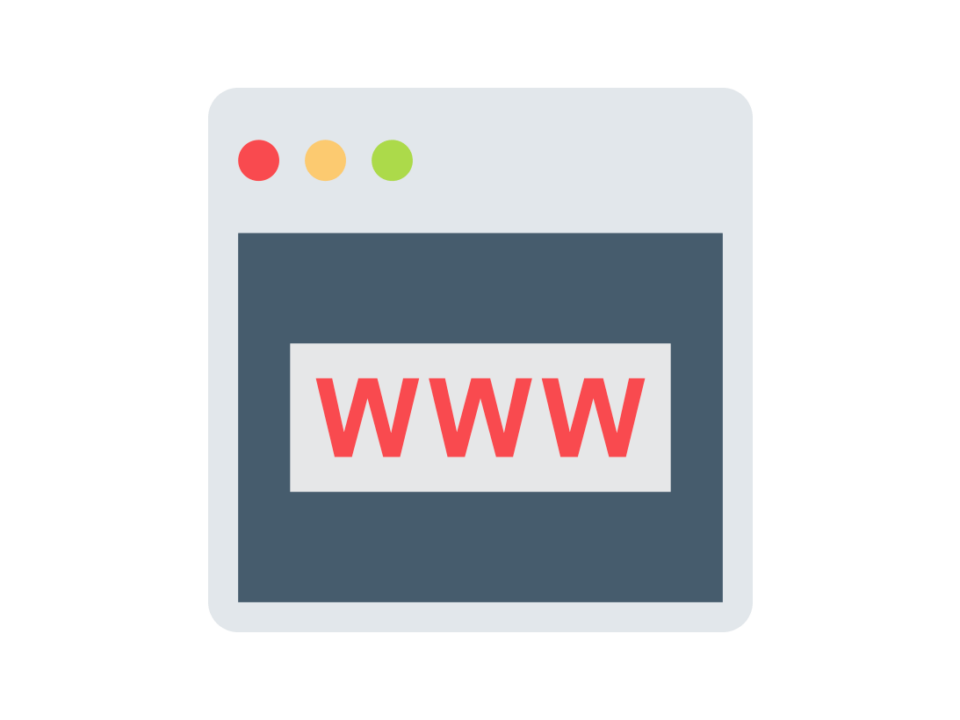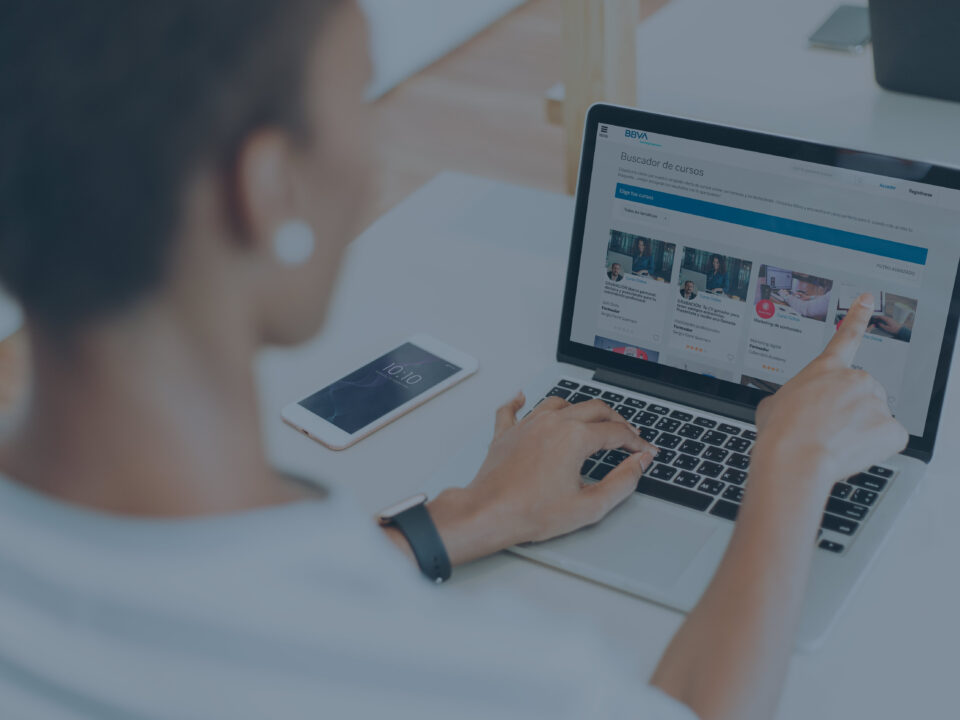Puedes complementar tu escuela online con materiales accesibles para todos tus usuarios y visitantes. Estos materiales son independientes de los cursos y tienen su propia página en tu web de formación, como si fuera una biblioteca.
No únicamente sirve para ofrecer más material de calidad y gratuito para tus alumnos, también son útiles para potenciar el SEO de la web y seguir una estrategia de inbound marketing y aumentar el tráfico orgánico hacia tu web, ya que te permite personalizar el texto y añadir palabras clave.
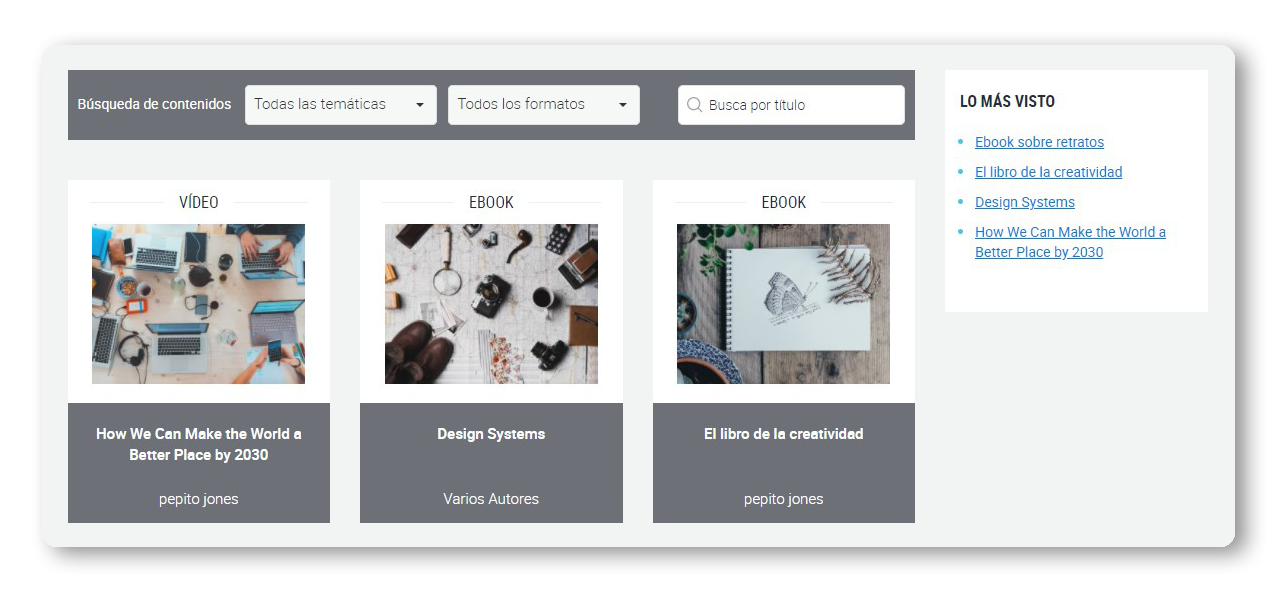
En esta guía veremos cómo añadir material a tu biblioteca.
Para ello, accede a la sección “Gestión diaria > Materiales” en el administrador de tu plataforma.
Allí verás el listado de todos los materiales activos en la web y sus características.
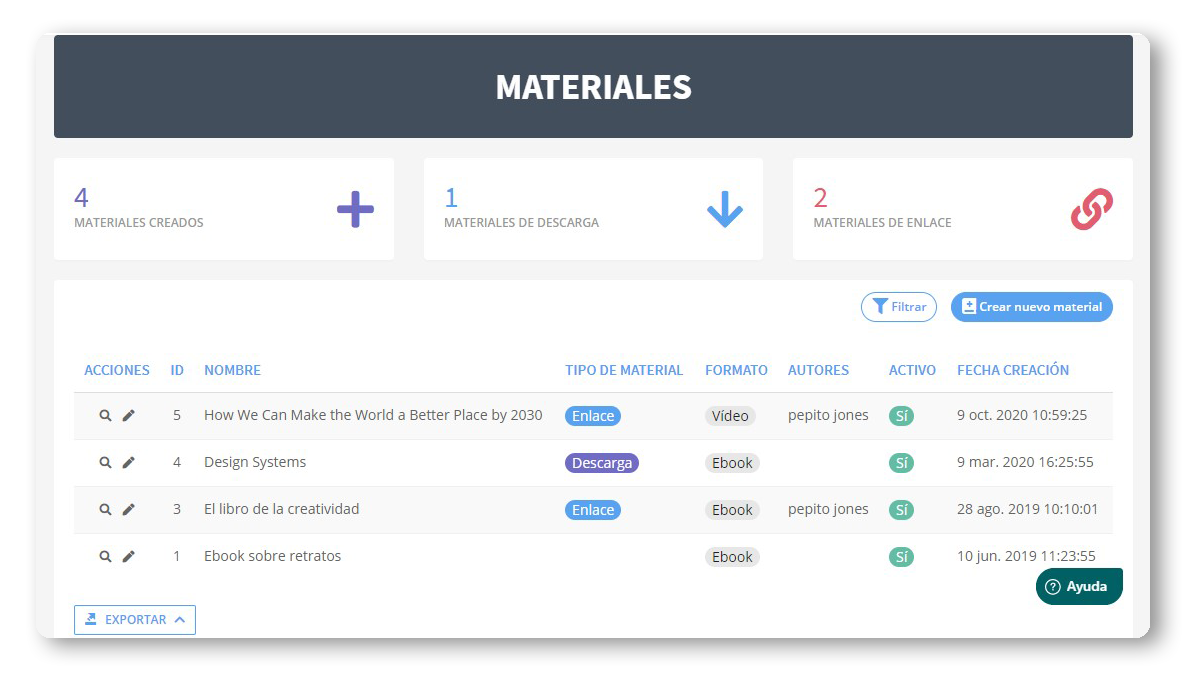
Para crear un nuevo material, haz clic en el botón “Crear nuevo material”. Se abrirá una nueva página donde deberás añadir toda la información del material.
- Nombre del material
- Formato: vídeo, ebook, plantilla… Los formatos se deben crear primero en el apartado “Definiciones básicas”.
- Autor o autores: Debes crear o seleccionar uno de los existentes.
- Tags: ayudan a clasificar los materiales. Puedes crear de nuevos o escoger entre los existentes.
- Temática: Debes añadir el material en una de las temáticas de la plataforma. Estas son las mismas que la de los cursos y se pueden crear o modificar en el apartado “Definiciones básicas”.
- Subtemáticas: las opciones de subtemática cambia según la temática seleccionada.
- Tipo de material: puedes escoger entre descarga o enlace. En descarga podrás subir un archivo para que los usuarios se lo puedan descargar. El peso del archivo no puede superar los 500MB. El enlace llevará a los usuarios a otra página web.
En las siguientes secciones podrás trabajar todo lo relacionado con la descripción, las palabras clave y el SEO, puntos clave para aumentar el tráfico orgánico a la escuela online.
Recuerda activar la opción “activo” y guardar para que el material aparezca en tu plataforma de formación.
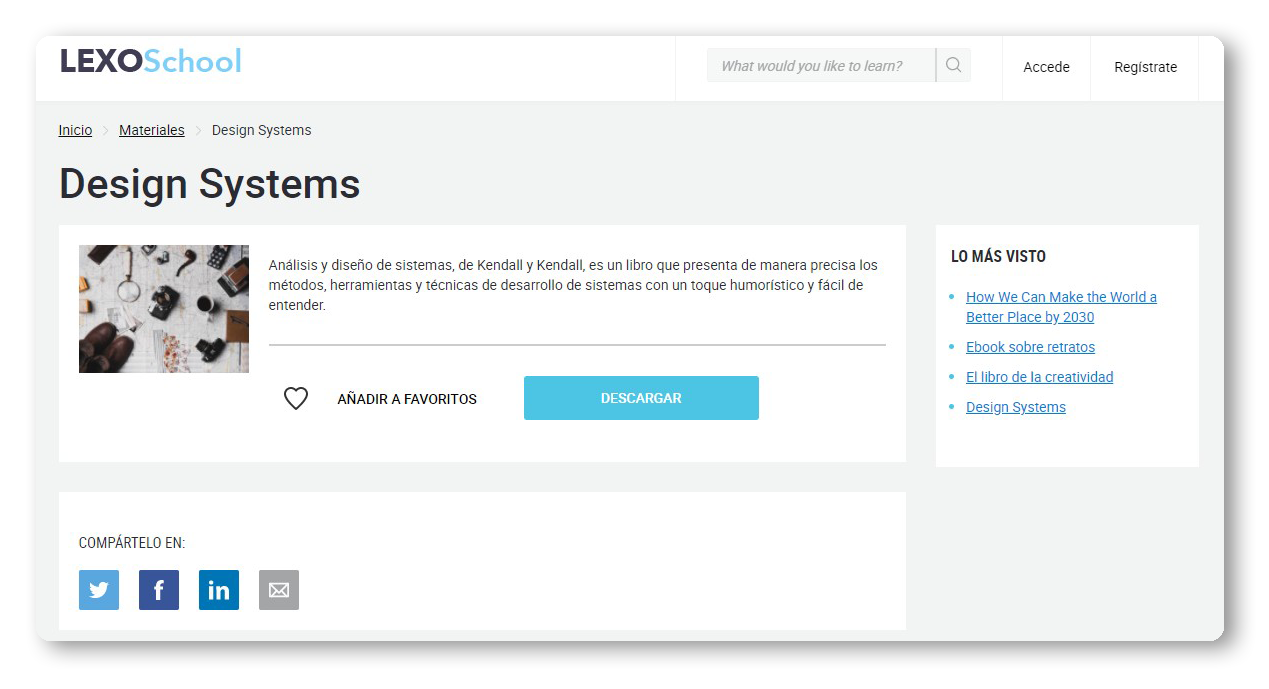
¡Listo! Si tienes cualquier duda, puedes enviarnos tu consulta a través del widget “Ayuda” desde tu backoffice o enviarnos un email a soporte@foxizecloud.com y responderemos lo antes posible.